[ExpertWiFi] Có thể giải thích sơ lược về Mạng Tự Định Nghĩa (SDN) là gì và làm thế nào để cài đặt một SDN không?
Nội dung
A. Self-defined Network (SDN) là gì?
B. Các tính năng của Self-Defined Network (SDN)
C. Chuẩn bị trước khi thiết lập
D. Thiết lập Self-Defined Network (SDN) thông qua ứng dụng ExpertWiFi APP
E. Thiết lập Self-Defined Network (SDN) thông qua giao diện Web GUI của bộ định tuyến ExpertWiFi
Mạng tự xác định (SDN) cung cấp tối đa năm SSID để phân biệt và ưu tiên các thiết bị cho các mục đích kinh doanh khác nhau và các lựa chọn mạng. SDN là riêng biệt với các mạng WiFi chính và các đoạn mạng có thể được tạo cho các kịch bản mạng khác nhau như nhân viên, cổng khách, mạng khách, mạng IoT và mạng VPN, cung cấp môi trường kết nối an toàn hơn. Bạn có thể tạo ra các mạng SDN khác nhau để đáp ứng các yêu cầu đa dạng của các kịch bản mạng.
1. Nhân viên: Tạo một mạng Wi-Fi cho nhân viên của bạn.
2. Cổng khách: Tạo một cổng bị bắt giữ được thiết kế cho mục đích tiếp thị kỹ thuật số và quảng cáo. Bạn có thể tùy chỉnh nền và xác định các điều khoản dịch vụ cho cổng khách. Ngoài ra, nó có thể đưa khách hàng đến các kênh truyền thông xã hội hoặc trang web của bạn để tương tác tiếp.
3. Mạng khách: Tạo một kết nối mạng một lần hoặc được lên lịch cho khách hàng hoặc khách thăm.
4. Mạng được lên lịch: Lên kế hoạch cho thời gian trực tuyến hàng ngày hoặc hàng tuần cho mạng không dây.
5. Mạng IoT: Bạn có thể dễ dàng tách một mạng dành riêng cho các thiết bị IoT của bạn.
6. Mạng VPN: Thiết lập một kết nối internet không dây an toàn thông qua các đường hầm VPN.
7. Trình khám phá kịch bản: Chọn kịch bản phù hợp để thiết lập một mạng không dây theo nhu cầu và loại hình doanh nghiệp của bạn.
8. Mạng được tùy chỉnh: Xây dựng một mạng SDN được tùy chỉnh hoàn toàn.
1). Mạng tự xác định (SDN) hiện chỉ hỗ trợ dòng định tuyến ExpertWiFi. Bạn có thể kiểm tra thông số kỹ thuật sản phẩm trên trang web chính thức của ASUS.
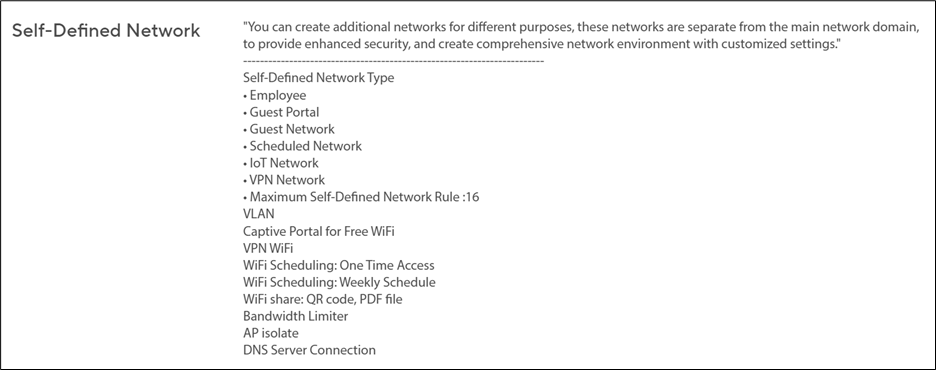
2). Vui lòng lưu ý rằng một mạng VLAN sẽ được tạo đồng thời khi bạn tạo một Mạng WiFi SDN.
3). Vui lòng nâng cấp bộ định tuyến Expert WIFI của bạn lên firmware mới nhất. Để biết thêm thông tin về nâng cấp firmware, vui lòng tham khảo [ExpertWiFi] Cách cập nhật firmware của bộ định tuyến ExpertWiFi? (WebGUI)
4). Vui lòng cài đặt Ứng dụng ASUS Expert WiFi nếu bạn muốn thiết lập SND thông qua Ứng dụng ASUS Expert WiFi và đảm bảo rằng nó là phiên bản Ứng dụng mới nhất.
Để biết thêm thông tin về Ứng dụng ExpertWiFi, vui lòng tham khảo các bài viết dưới đây.
[Bộ định tuyến ASUS ExpertWiFi] Cài đặt Quét Mã QR Dễ Dàng
1). Mở Ứng dụng ExpertWiFi trên thiết bị Android hoặc iOS của bạn.
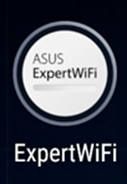
2). Nhấp vào [SDN] và chọn hồ sơ SDN ưa thích của bạn. Ở đây lấy ví dụ [Mạng Khách].
Nhấp vào [Mạng Khách] và thiết lập tên và mật khẩu WiFi.
Đối với Lịch trình WiFi, bạn có thể chọn truy cập một lần và thiết lập khoảng thời gian kích hoạt hoặc đặt lịch cụ thể để bật / tắt mạng SDN này.
Đối với Bảo mật WiFi, chúng tôi khuyến khích thiết lập mật khẩu cho mạng SDN WiFi để tăng cường an ninh, thay vì sử dụng hệ thống mở không có mật khẩu.
Sau đó, nhấp vào [Áp dụng] để hoàn tất thiết lập.
Như được hiển thị trong ví dụ dưới đây, mạng SDN bạn vừa tạo sẵn sàng sử dụng cho khách trong 2 giờ.
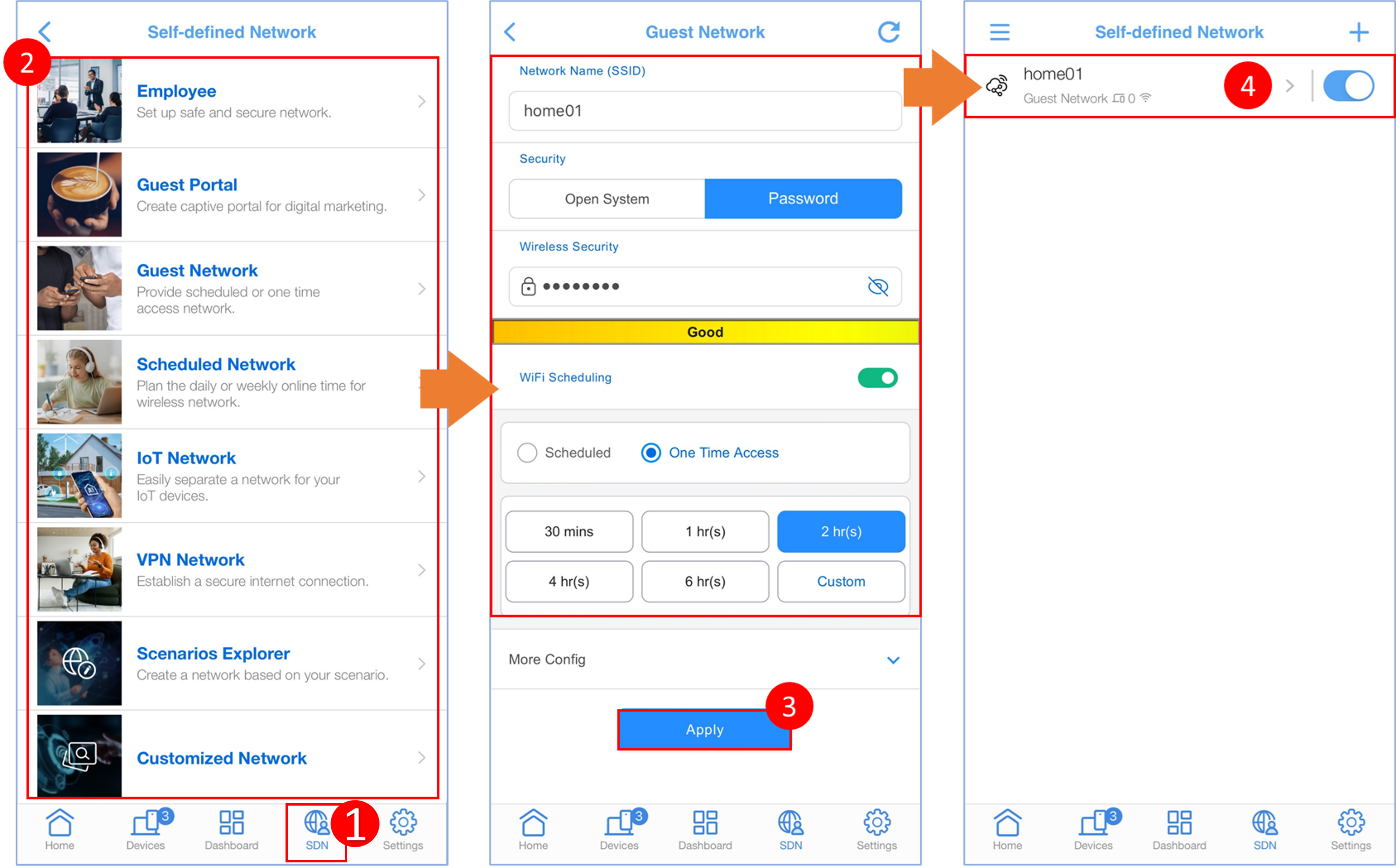
1. Kết nối máy tính của bạn với bộ định tuyến ASUS ExpertWiFi qua cáp Ethernet hoặc WiFi. Mở trình duyệt web và nhập địa chỉ IP LAN của bộ định tuyến ASUS ExpertWiFi hoặc truy cập http://www.expertwifi.net để truy cập Giao diện người dùng mạng lưới không dây ExpertWiFi.

2. Nhập tên tài khoản và mật khẩu đăng nhập, sau đó nhấn vào [Đăng nhập]

Ghi chú: Nếu quên tên đăng nhập và mật khẩu, bạn cần khôi phục lại thiết bị đến trạng thái mặc định của nhà sản xuất và thiết lập một tên tài khoản/mật khẩu mới.
Về cách khôi phục lại thiết bị đến trạng thái mặc định, vui lòng tham khảo [ExpertWiFi] Làm thế nào để khôi phục lại thiết bị định tuyến ExpertWiFi của bạn đến trạng thái nhà sản xuất?
3. Sau khi đăng nhập vào giao diện định tuyến, nhấp vào [Mạng tự xác định], và chọn một hồ sơ ưu tiên dựa trên nhu cầu của bạn.
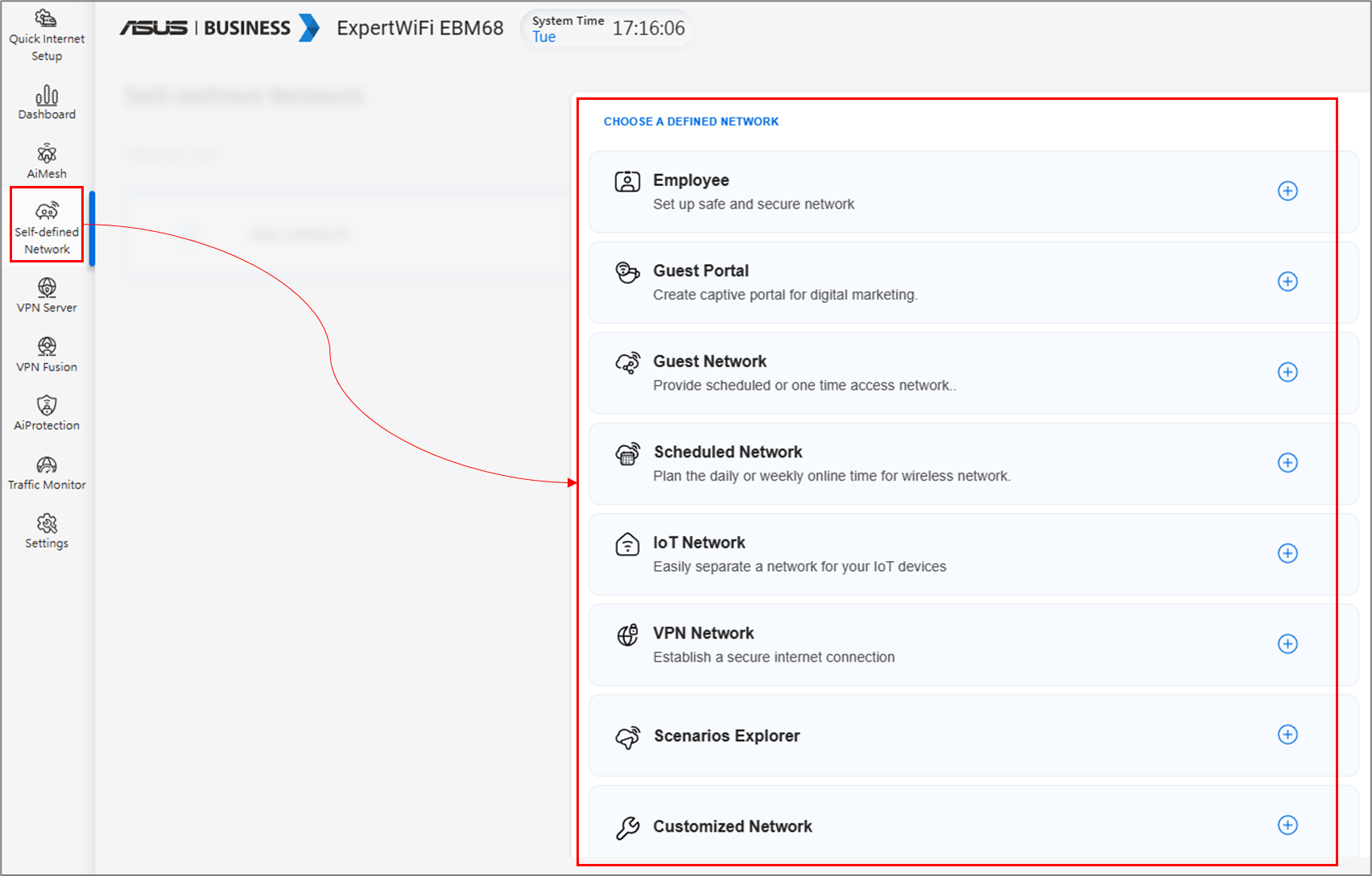
4. Ở đây, chúng tôi lấy Mạng Khách làm ví dụ.
Cài đặt chung:
- Cài đặt tên và mật khẩu WiFi. Chúng tôi khuyến khích bạn thiết lập mật khẩu cho mạng WiFi SDN để tăng cường bảo mật, thay vì sử dụng một hệ thống mở không có mật khẩu.
- Lên lịch WiFi: Bạn có thể chọn truy cập một lần và thiết lập một khoảng thời gian cho phép hoặc lên lịch cho thời gian cụ thể để bật/tắt mạng SDN này.
Sau đó, nhấn [Áp dụng] để hoàn tất thiết lập.
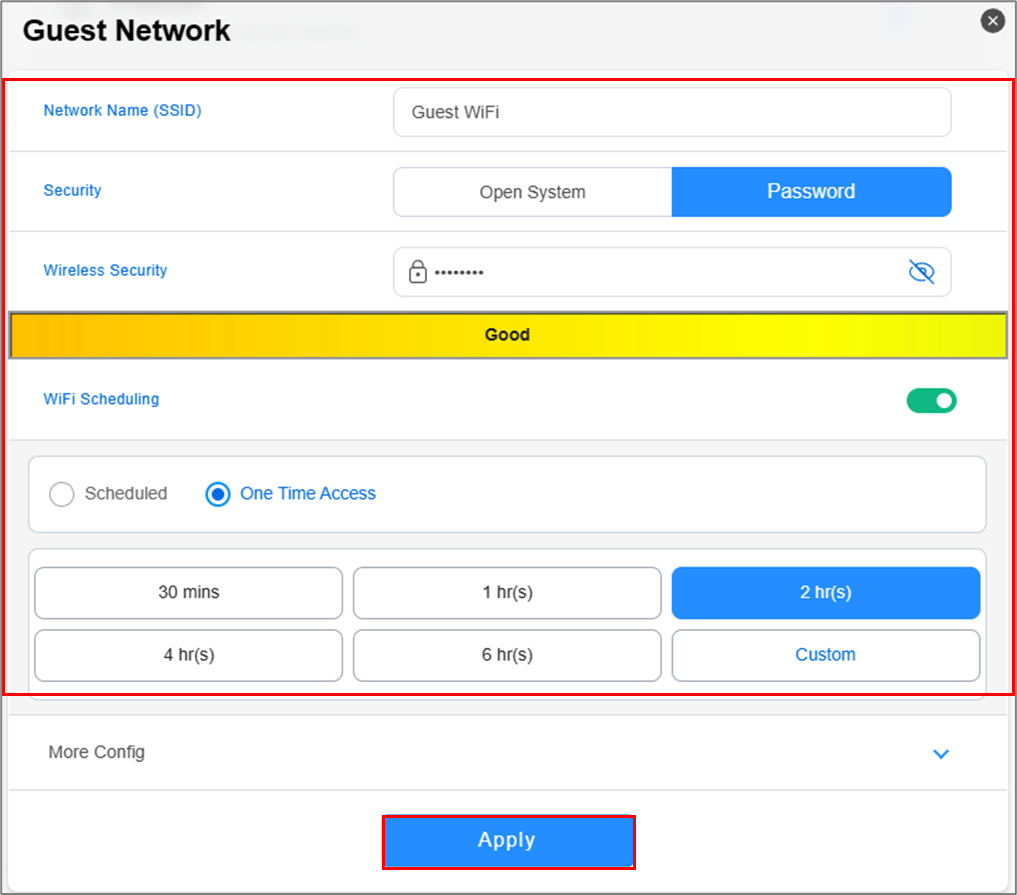
Sau khi cài đặt hoàn tất, bạn có thể quay lại hồ sơ SDN mà bạn vừa tạo. Bạn sẽ có thể thấy thông tin sau:
- Có biểu tượng đồng hồ chỉ thời gian còn lại cho mạng WiFi Khách này. Khi hết thời gian, mạng Khách sẽ bị vô hiệu hóa.
- Nếu bạn muốn xóa hồ sơ này, vui lòng quay lại hồ sơ và nhấp vào biểu tượng xóa.
- Nếu bạn muốn tạo mạng SDN mới, chỉ cần nhấp vào biểu tượng “+” và làm theo cùng quy trình.

Cấu hình thêm trong Cài đặt Chung và Nâng cao.
- Băng tần WiFi: Bạn có thể chọn áp dụng mạng SDN này cho băng tần WiFi nào. Các băng tần WiFi được hỗ trợ khác nhau tùy theo mẫu. Vui lòng tham khảo trang thông số kỹ thuật sản phẩm của mẫu router ASUS của bạn để biết các băng tần WiFi được hỗ trợ.
- Chế độ AiMesh: Bạn có thể chọn xem có đồng bộ hóa mạng SDN này với các nút AiMesh hay không.
- Giới hạn băng thông: Bạn có thể thiết lập giới hạn băng thông để giới hạn tốc độ tải lên hoặc tải xuống cho mạng SDN.
- Truy cập mạng nội bộ:Cài đặt mặc định cho tùy chọn này là tắt. Nếu bạn không muốn các thiết bị khách truy cập vào các thiết bị hoặc dịch vụ khác trên mạng nội bộ (như NAS, hàng xóm mạng, thư mục chia sẻ máy tính, vv), hãy giữ tùy chọn này tắt. Ngược lại, bạn có thể bật tùy chọn này để cho phép các thiết bị khách truy cập vào các thiết bị mạng nội bộ của bạn.
- Máy chủ DNS: Bộ định tuyến sẽ sử dụng máy chủ DNS của nhà cung cấp dịch vụ internet (ISP) theo mặc định. Nếu bạn muốn sử dụng các máy chủ DNS khác, hãy vào các cài đặt nâng cao và nhấp vào [Gán] để chọn một máy chủ DNS ưa thích từ danh sách được đặt trước hoặc thiết lập một máy chủ DNS thủ công.
- VPN: Bạn có thể thiết lập kết nối VPN cho các mạng SDN. Nhấp vào hồ sơ SDN và kích hoạt VPN sau đó bạn có thể chọn sử dụng VPN client hoặc VPN server. Nếu bạn chưa thiết lập VPN client hoặc VPN server, hãy nhấp vào [Đi tới cài đặt] để thêm.
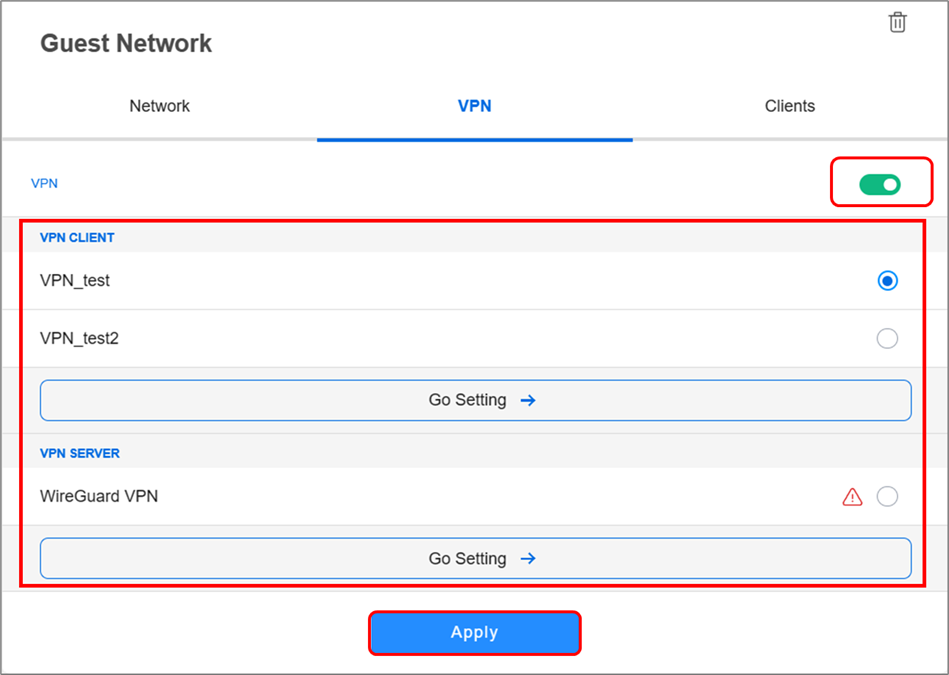
1. Làm thế nào để khắc phục sự cố các thiết bị WiFi kết nối với mạng SDN nhưng không thể truy cập internet?
Vui lòng đảm bảo rằng các thiết bị không dây (điện thoại hoặc máy tính) của bạn nằm trong vùng phủ WiFi của bộ định tuyến ASUS của bạn. Nếu tín hiệu WiFi quá yếu, bạn có thể không thể truy cập internet. Bạn có thể tìm thêm thông tin trong các bài viết dưới đây.
[Bộ định tuyến không dây] Sự khác biệt giữa 2,4 GHz và 5 GHz là gì?
Làm thế nào để có được (Tiện ích / Firmware)?
Bạn có thể tải xuống các trình điều khiển, phần mềm, firmware và hướng dẫn sử dụng mới nhất tại Trung tâm tải xuống ASUS.
Nếu bạn cần thông tin thêm về Trung tâm tải xuống ASUS, vui lòng tham khảo liên kết này.